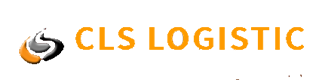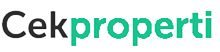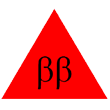DETAIL
Begini Sinkronisasi Android atau iPhone dengan Windows 10
publish date 2022-05-12 14:18:27 wib
Jika kamu sudah meng-upgrade ke Windows 10, kamu bisa mencoba app Windows 10 Phone Companion yang diumumkan Microsoft Maret lalu. Ia dipasang bersama Windows 10 secara default. App ini mencerminkan “new Microsoft” yang merangkul platform mobile non-Microsoft yang mendominasi pasar: Android dan iOS, selain tentu saja Windows Phone milik Microsoft sendiri.
App Phone Companion merupakan tool yang mengenali app mobile Microsoft dan membantu kamu meng-instal dan mengonfigurasi app-app tersebut dan layanannya. Layanan itu adalah: OneDrive (backup foto otomatis dari perangkat mobile), OneNote Mobile, Skype, Office Mobile (Word, Excel, PowerPoint) dan Outlook for mobile devices.
Asisten pribadi Cortana untuk Android dan iOS akan dikenalkan belakangan, juga kemampuan untuk men-stream lagu-lagu yang disimpan di OneDrive.
Selama proses sinkronisasi Phone Companion, app mengecek apakah kamu terkoneksi ke akun Microsoft (Hotmail, Outlook.com, dll).
Ia kemudian meminta kamu mengunduh dan meng-instal app OneDrive untuk perangkat mobile-mu. Jika kamu sudah meng-instal-nya, abaikan langkah ini.
Jika kamu memilih untuk otomatis mengunggah foto-foto ke OneDrive, kamu akan bisa menemukannya dengan mengklik pada tautan Photos di sisi kiri web page OneDrive.com. Jika ada lebih dari satu perangkat yang mem-backup ke OneDrive, semua fotomu akan disimpan di satu tempat. Seperti Google Photos, OneDrive otomatis men-tag foto-fotomu dengan menggunakan teknologi pengenal image.
Saat dicoba, PCplus mendapatkan beberapa tag dibubuhkan ke foto-foto yang ada. Ada tag
Animal, Beach, Group photo, Outdoor, People, Screenshot, dan Sky. Namun seperti juga Google Photo, teknologi image recognition OneDrive kadang-kadang salah melakukan pengenalan.
Jika kamu menghubungkan ponsel atau tablet Android ke PC Windows 10-mu dengan bantuan kabel USB, app Phone Companion akan mengenali perangkat berdasarkan nama model, menunjukkan status charge baterai, dan tautan-tautan untuk membantu kamu secara manual memindahkan file dengan menggunakan app Windows Photo atau File Explorer. App ini tak harus dipakai untuk memindahkan file sih, cuma bisa menjadi pengetahuan bagi mereka yang belum tahu.
 Kalau kamu pakai kabel USB untuk mencolokkan iPhone ke PC-mu, app Phone Companion akan menunjukkan informasi yang lebih sedikit dibandingkan untuk perangkat Android. Yang muncul hanya status storage untuk iPhone. Tidak ada informasi model ponsel atau status charge baterai. Namun tautan Photos dan File Explorer untuk menyalin file-file ke PC hadir.
Kalau kamu pakai kabel USB untuk mencolokkan iPhone ke PC-mu, app Phone Companion akan menunjukkan informasi yang lebih sedikit dibandingkan untuk perangkat Android. Yang muncul hanya status storage untuk iPhone. Tidak ada informasi model ponsel atau status charge baterai. Namun tautan Photos dan File Explorer untuk menyalin file-file ke PC hadir.
Selamat mencoba!
http://www.pcplus.co.id/2015/08/tutorial/begini-sinkronisasi-android-atau-iphone-dengan-windows-10/